Si venderás productos que tienen más de un impuesto y las tasas son diferentes agrega Clases de impuestos adicionales para cada grupo de productos que tengan distintas combinaciones de IVA e IEPS.
Por ejemplo para cervezas agrega una Tasa cervezas con IEPS 26.5% (si es menor a 14º de alcohol) e IVA 16% para todo el país, estados, códigos postales y ciudades.
Primero agrega Tasa cervezas en Clases de impuestos adicionales.
Da clic Tarifas Tasa cervezas del menú horizontal.
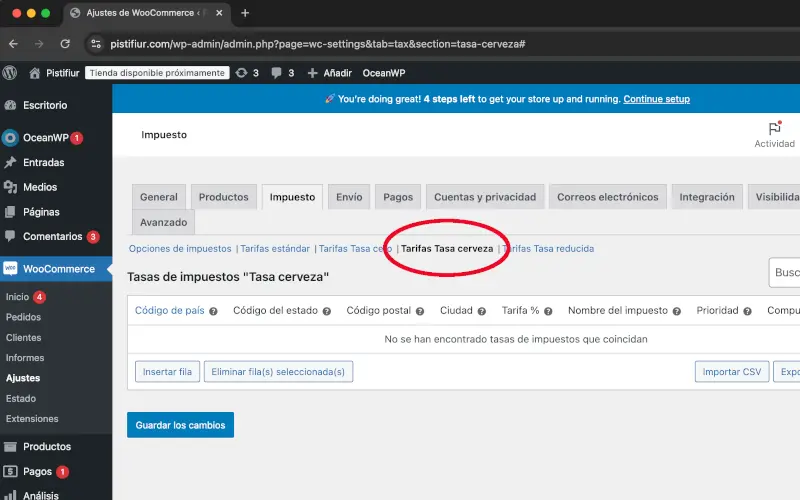
Da clic en Insertar fila.
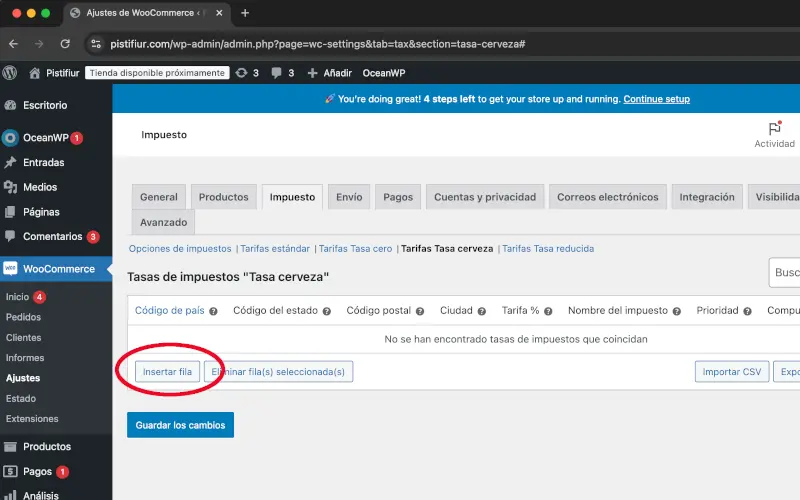
En Código de país agrega MX para México.
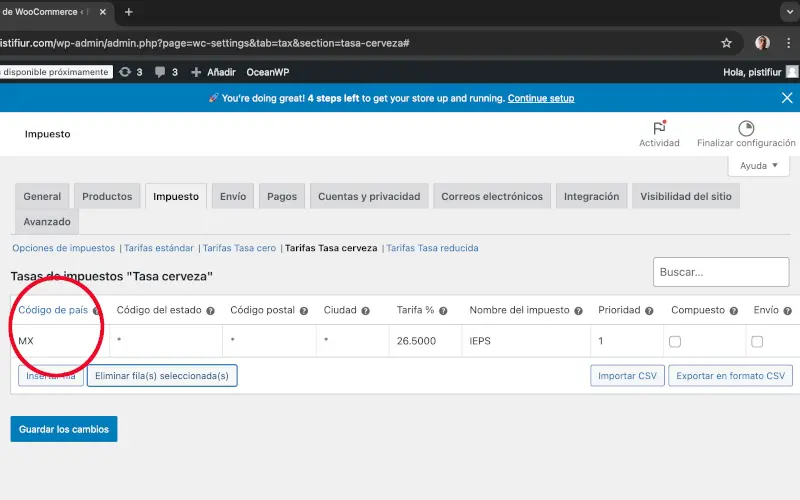
En Código del estado, Código postal / ZIP y Ciudad deja asterisco para incluir a todas las opciones.
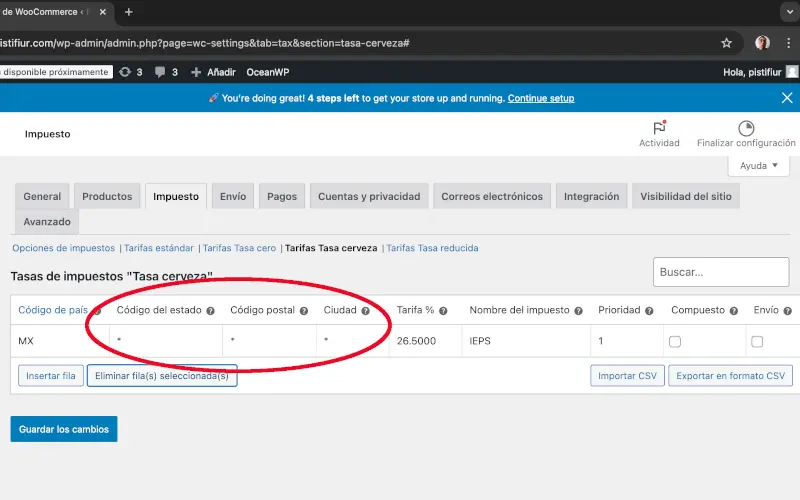
En Tarifa % agrega el impuesto en porcentaje con cuatro decimales: 26.5000.
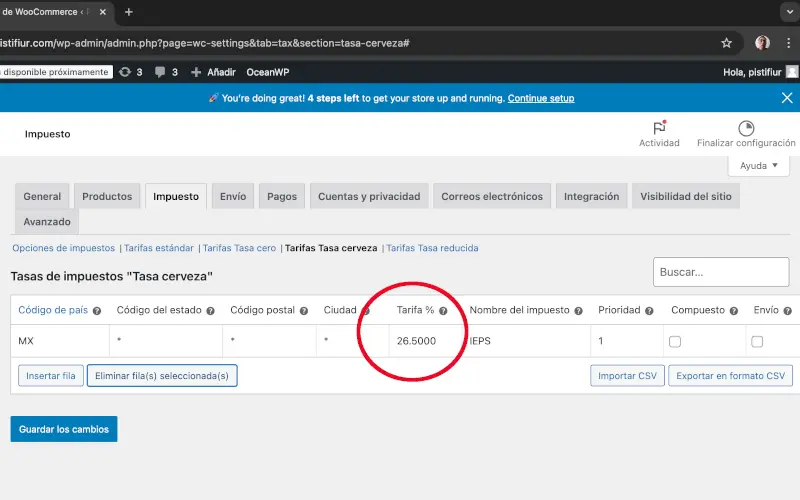
En Nombre del impuesto escribe IEPS.
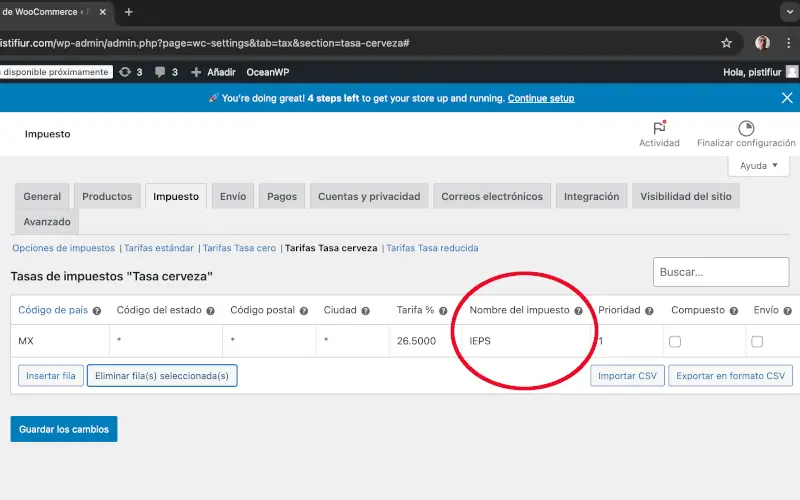
En Prioridad agrega 1.
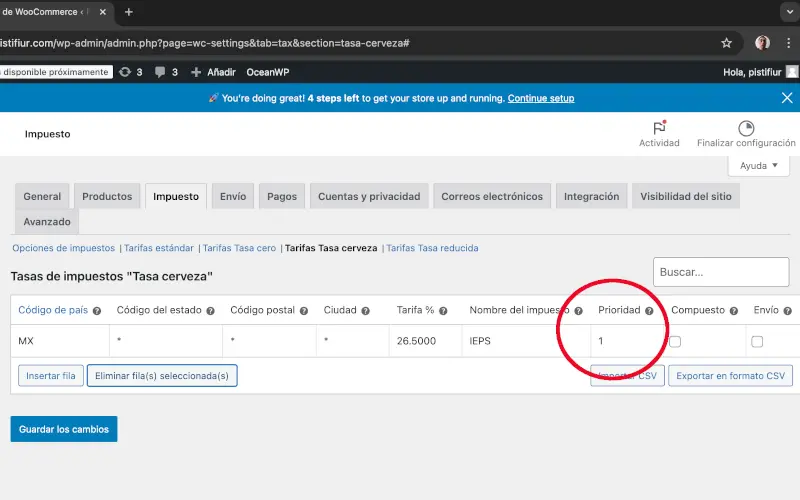
Compuesto déjalo son seleccionar.
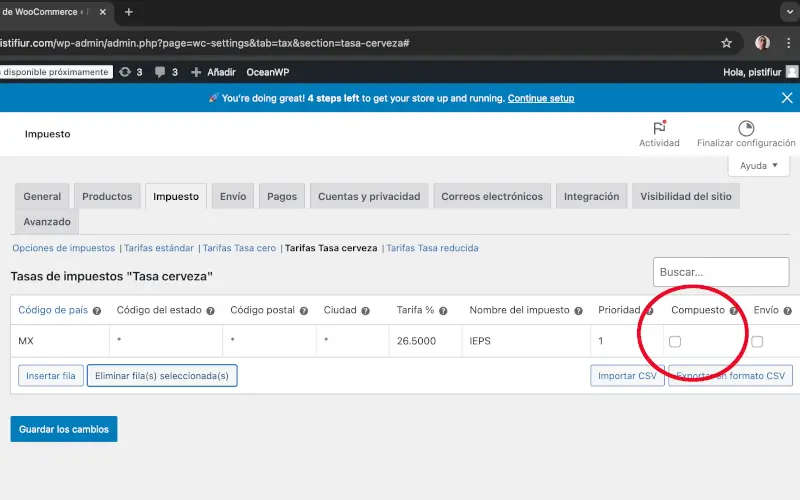
Envío déjalo sin seleccionar.
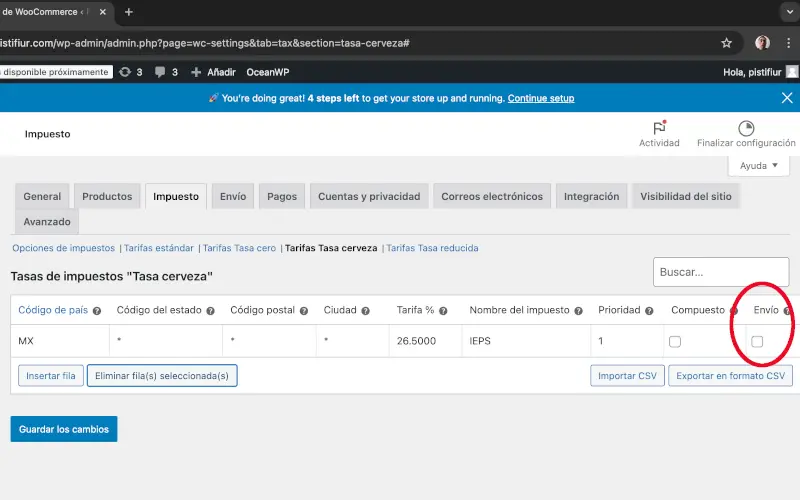
Da clic en Insertar fila.
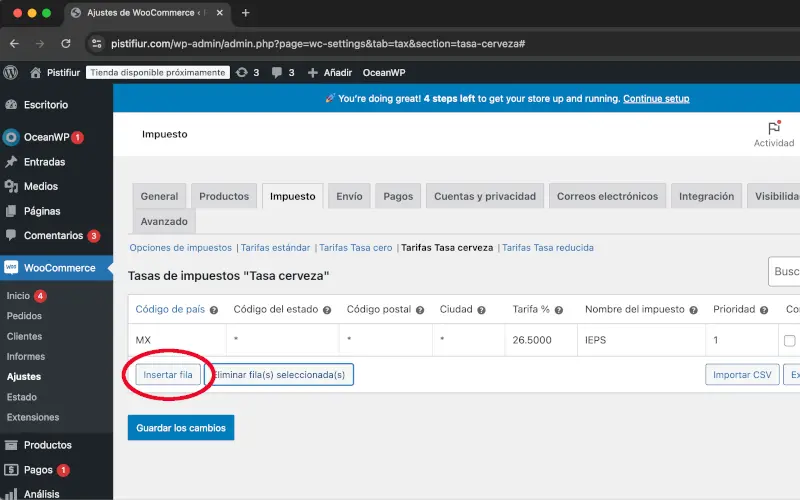
En Código de país agrega MX para México.
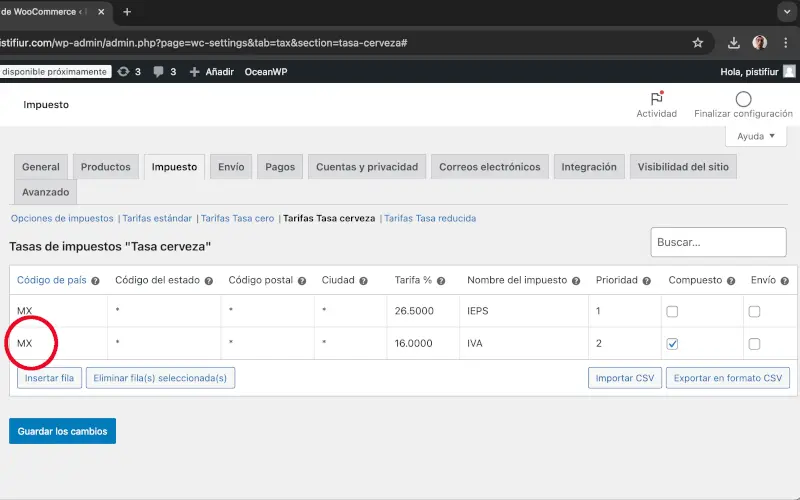
En Código del estado, Código postal / ZIP y Ciudad deja asterisco para incluir a todas las opciones.
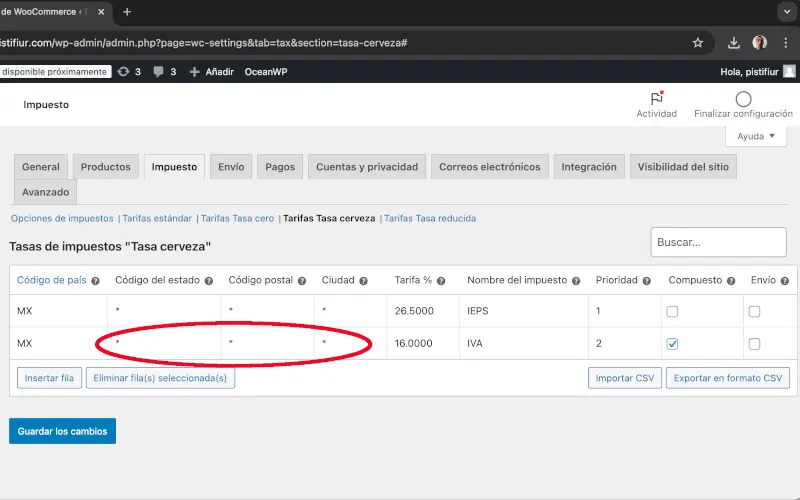
En Tarifa % agrega el impuesto en porcentaje con cuatro decimales: 16.0000.
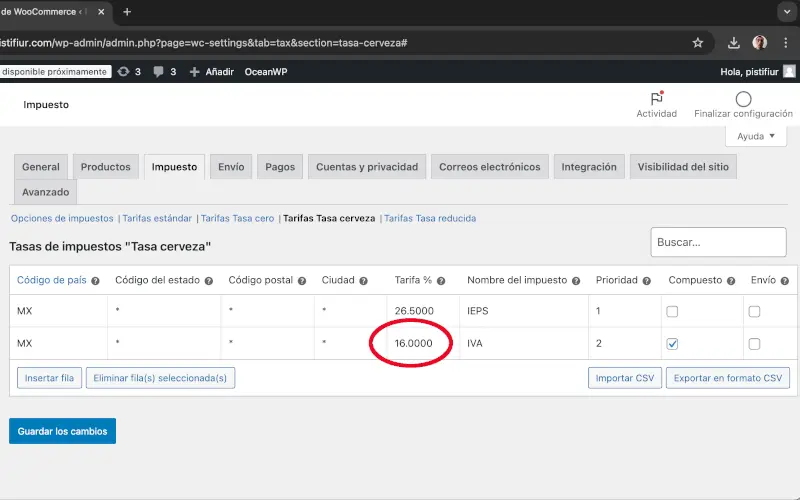
En Nombre del impuesto escribe IVA.
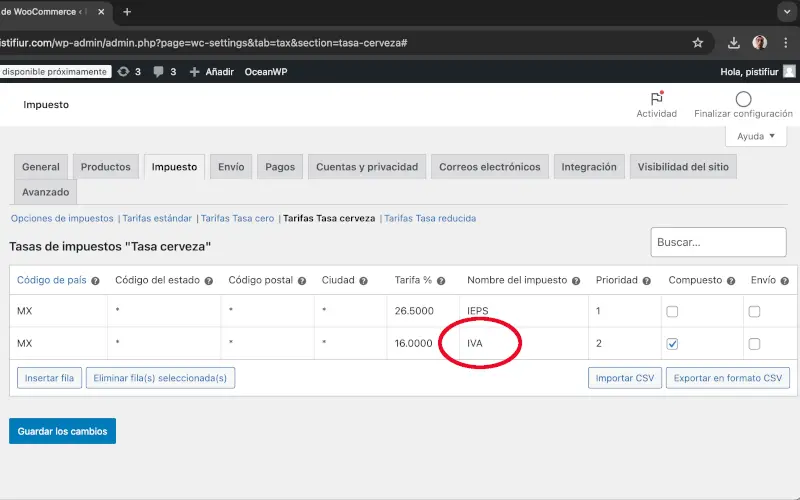
En Prioridad agrega 2.
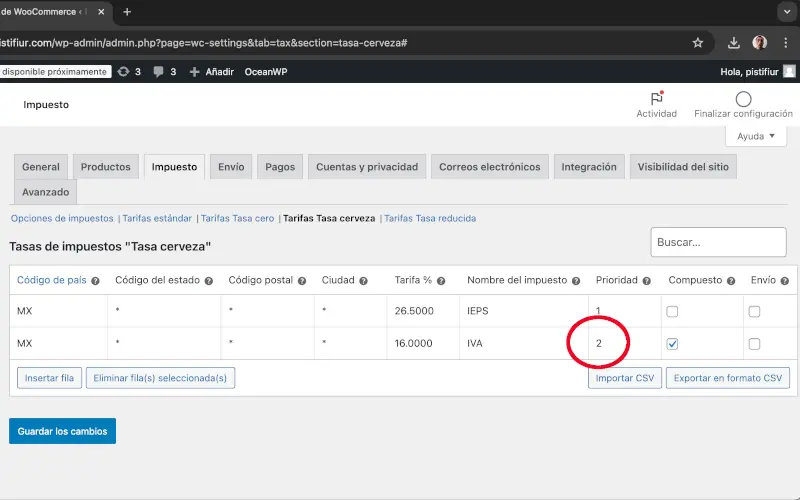
Compuesto selecciónalo.
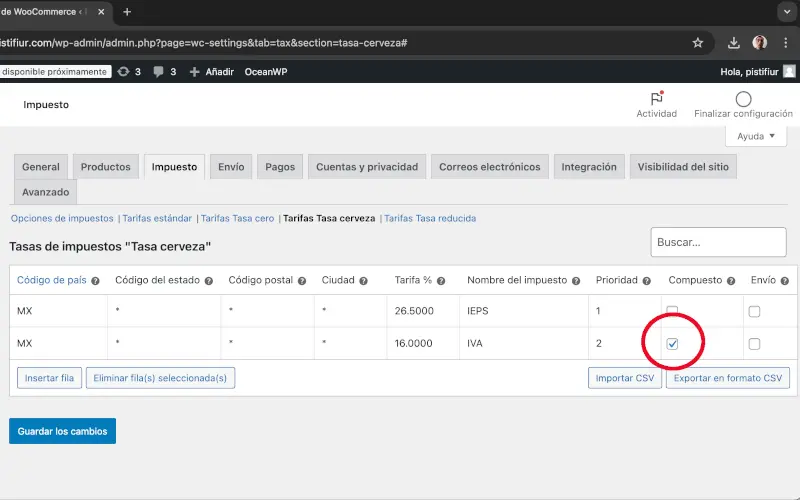
Envío déjalo sin seleccionar (porque al envío aplicarás el Tarifas estándar que sólo agrega IVA).
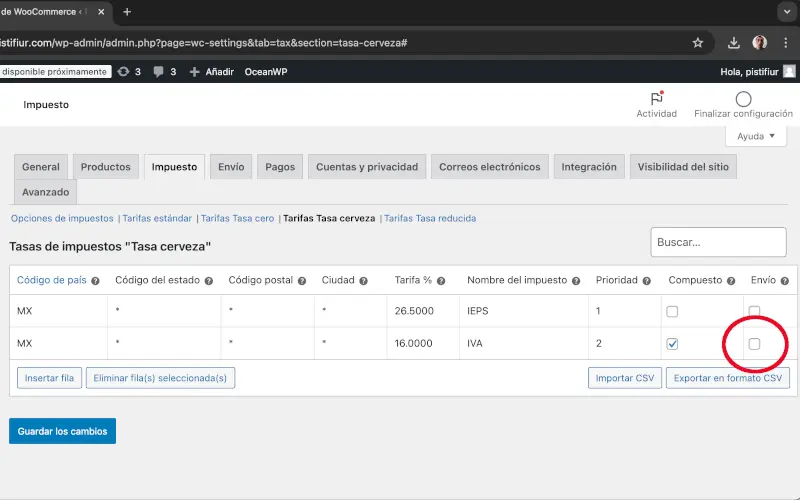
De esta forma aplicarás IEPS sobre el costo del producto y después IVA sobre la suma del costo más IEPS.
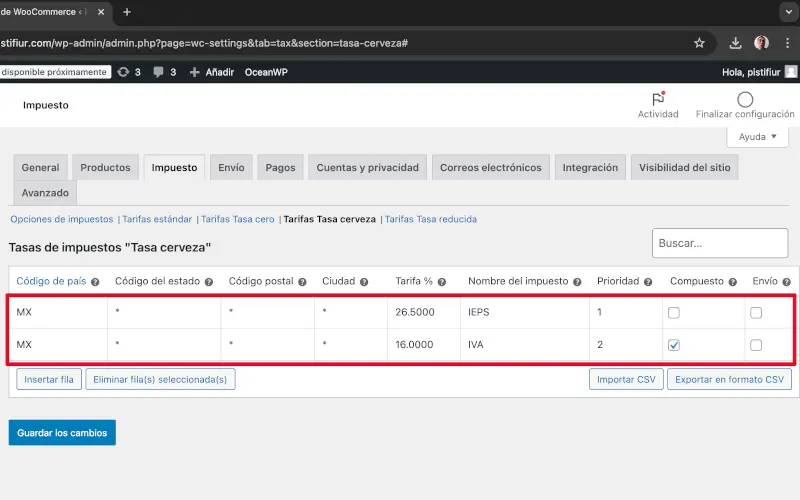
Da clic en Guardar los cambios.
¿Ya había escrito que te recomiendo hablar con una contadora o contador porque los impuestos son complicados?
